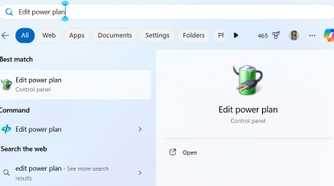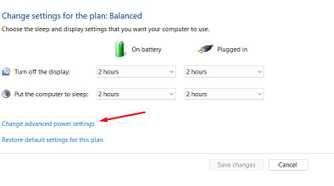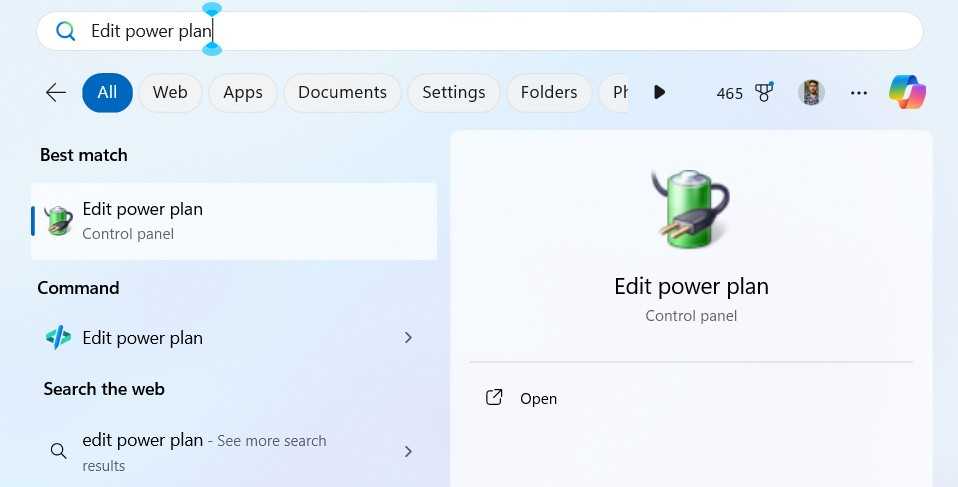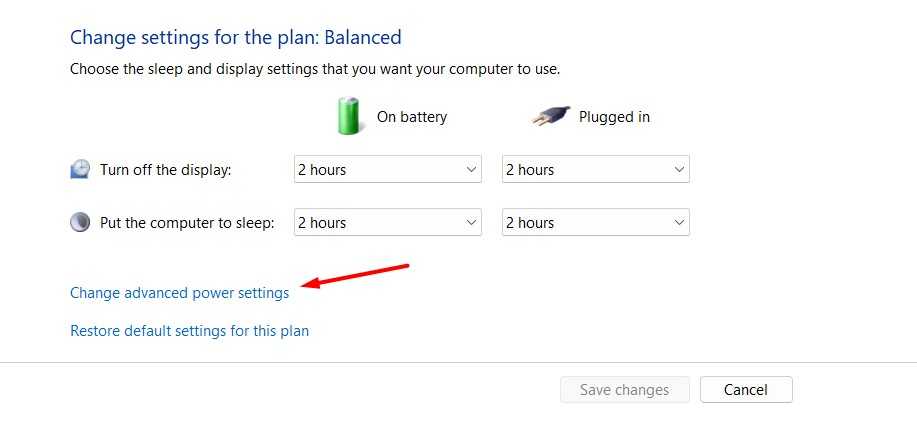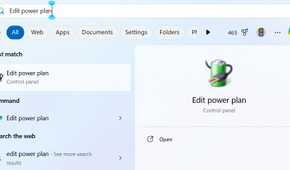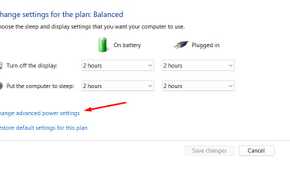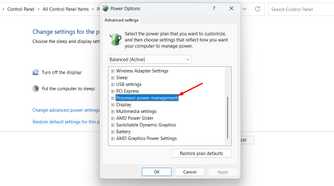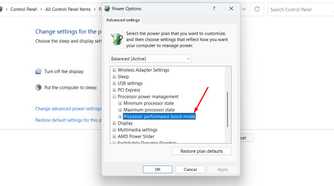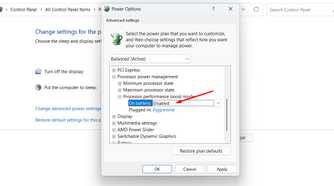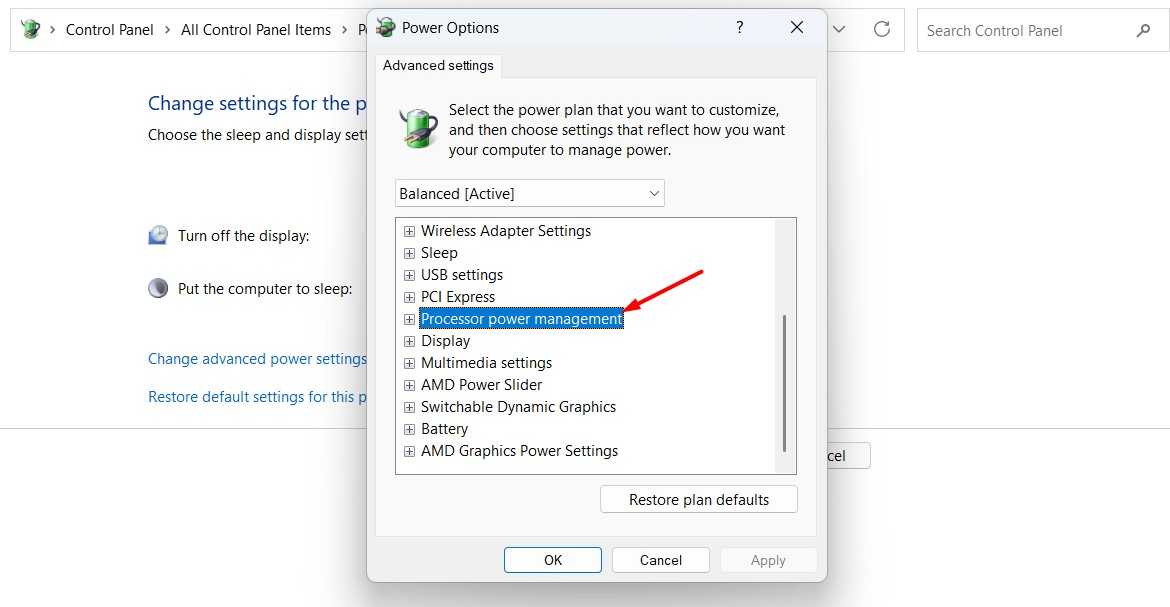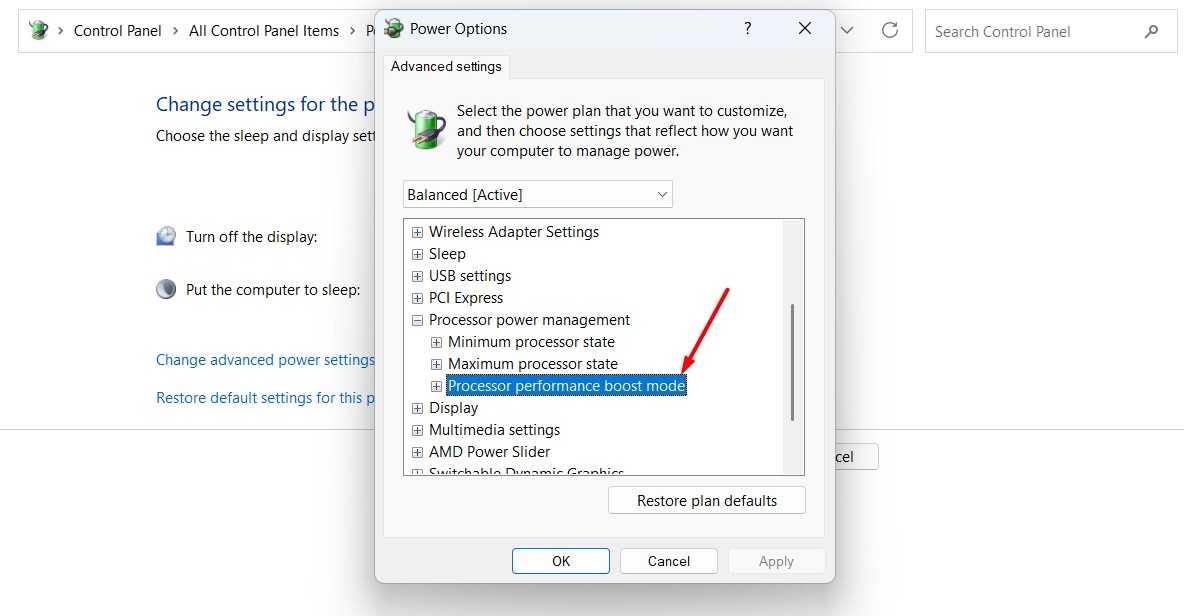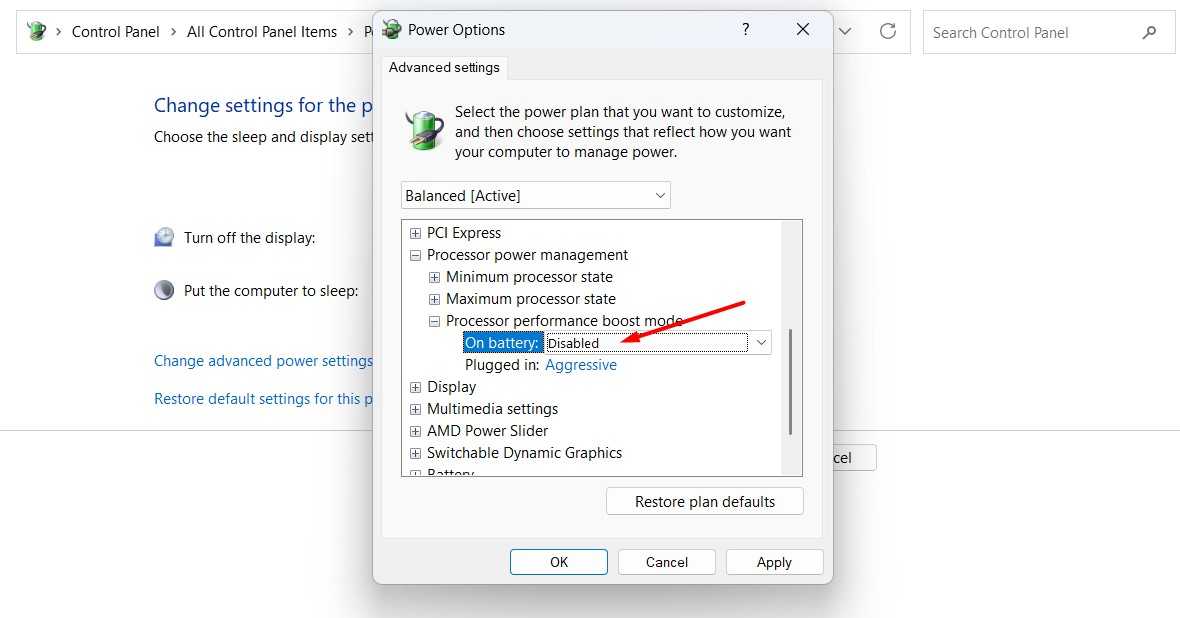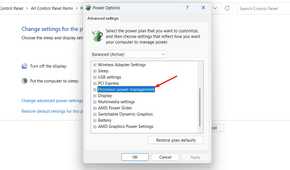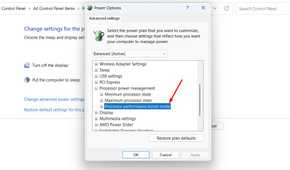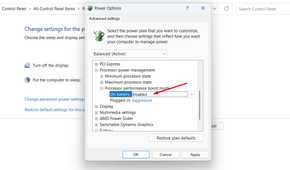Sob uso normal, um laptop Windows normalmente deve durar entre três e seis horas com uma única carga. Mas e se a bateria do seu laptop não estiver dando conta do recado?
Não se preocupe, pois você pode tentar estas cinco dicas de otimização de bateria em seu laptop Windows para aumentar a vida útil da bateria. Para alertar, consegui dobrar a bateria reserva do meu laptop depois de implementar as dicas abaixo.
5 Periféricos indesejados desconectados
Acredite ou não, periféricos externos, como teclados e mouses conectados por USB, consomem a bateria do seu laptop. Concordo que a maioria dos usuários do Windows hoje em dia usa mouses e teclados bluetooth, mas ainda há um grande público que prefere aqueles conectados por USB.
Esses periféricos consomem energia da bateria do seu laptop para funcionar, e o consumo aumenta se você usar periféricos RGB. Eu uso o teclado Logitech G213 Prodigy RGB e, em meus testes, descobri que meu laptop durava cerca de 15 minutos a mais quando não usava esse teclado. Usei um teclado bluetooth durante o teste para garantir resultados precisos, executando as mesmas tarefas em meu laptop enquanto testava a bateria reserva com o teclado RGB.
Em essência, os periféricos conectados consomem uma quantidade significativa da bateria do seu laptop. Portanto, se houver algum periférico que você não precise, é melhor desconectá-lo.
4 Dê ao seu laptop algum espaço para respirar
A maioria de nós tem o hábito de usar nossos laptops enquanto os mantemos no colo. Infelizmente, esta não é uma boa prática do ponto de vista médico ou técnico. Quando você coloca seu laptop no colo, ele não consegue espaço suficiente para liberar o ar quente gerado por seus componentes internos. Como resultado, seu laptop começa a esquentar mais rapidamente.
Expor-se regularmente a esse ar quente pode afetar sua saúde reprodutiva e causar vários problemas relacionados à pele. Do ponto de vista técnico, quando o interior do seu laptop esquenta, isso pode afetar o desempenho geral do laptop. Você pode começar a ter problemas de travamento e atraso no seu dispositivo. Para lidar com esses problemas, seu laptop começará a consumir mais energia da bateria, resultando em redução do backup da bateria.
Você pode evitar todos esses sintomas simplesmente dando ao seu laptop algum espaço para respirar. Certifique-se de que as saídas de ar do laptop estejam limpas e que nada as esteja bloqueando. Evite usar o laptop no colo e considere usar acessórios como uma almofada de resfriamento.
3 Feche aplicativos indesejados em segundo plano
Os aplicativos em execução no seu laptop consomem uma quantidade significativa de bateria. Em alguns casos, certos tipos de aplicativos consomem mais energia do que outros. Por exemplo, o Google Chrome é frequentemente considerado o navegador que mais consome bateria no Windows.
Existem algumas coisas que você pode fazer nesta situação. Primeiro, comece a usar aplicativos alternativos aos que você usa atualmente e que consomem menos bateria. Por exemplo, você pode experimentar navegadores como Microsoft Edge ou Arc, que consomem menos energia.
Além disso, você também deve certificar-se de que seu laptop Windows não esteja executando nenhum aplicativo desnecessário. Acontece que mesmo que você não esteja usando um aplicativo ativamente, ele pode esgotar lentamente a bateria do seu laptop ao ser executado em segundo plano.
Para garantir que nenhum desses aplicativos esteja sendo executado em segundo plano em seu laptop Windows, abra o Gerenciador de Tarefas e, na guia Processos, clique com o botão direito em cada aplicativo que você não deseja executar. Em seguida, selecione a opção “Finalizar tarefa”.
2 Ative a economia de energia
O Windows vem com uma opção integrada de economia de energia e realmente funciona. Você pode configurar o Windows para sempre usar o modo de economia de energia ou para ligá-lo automaticamente quando a bateria do seu laptop atingir um determinado nível. Por exemplo, configurei-o para ativar automaticamente quando a bateria atingir 30%.
Quando o modo de economia de energia está ativado, o Windows limita determinados processos em segundo plano. Por exemplo, os aplicativos da Microsoft param de sincronizar em segundo plano, outros aplicativos não são executados em segundo plano e o Windows não baixa atualizações não críticas. O brilho da tela também foi reduzido para 30%, embora você possa aumentá-lo se, como eu, também achar um pouco difícil usar seu laptop nesse nível de brilho.
1 Desligue o turbo boost
Este é o hack que literalmente fez maravilhas por mim. A função do turbo boost no seu laptop Windows é fazer com que os processadores do seu laptop funcionem em sua capacidade máxima quando necessário. Porém, quando isso acontece, o laptop começa a consumir uma boa quantidade de bateria.
Dito isso, se você for usar seu laptop para tarefas normais e tiver certeza de que não haverá necessidade de o processador do seu laptop funcionar com desempenho máximo, aconselho você a desligar o recurso de aumento. Para fazer isso, abra o Editor do Registro e navegue até o seguinte local:
ComputerHKEY_LOCAL_MACHINESYSTEMCurrentControlSetControlPowerPowerSettings54533251-82be-4824-96c1-47b60b740d00be337238-0d82-4146-a960-4f3749d470c7Clique duas vezes no valor “Atributos”, digite 0 no campo Dados do valor e clique em “OK”.
Agora reinicie o computador e abra o menu Iniciar. Tipo Editar plano de energia no campo de pesquisa e selecione-o nos resultados. Clique na opção “Alterar configurações avançadas de energia”.
"';
Clique duas vezes na opção “Gerenciamento de energia do processador” e abra a configuração “Modo de aumento de desempenho do processador”. Escolha “Desativado” para a opção Na bateria e clique em “Aplicar” e “OK” para salvar as alterações.
"';
E é isso. Agora você notará que seu laptop funciona por mais tempo e esquenta menos do que antes.
É muito fácil otimizar seu laptop para melhor backup da bateria. No entanto, se nenhuma das dicas acima ajudou você, recomendo fortemente verificar se há algum sinal de alerta na saúde da bateria do seu laptop. Se você encontrar algo alarmante, provavelmente esse é o motivo pelo qual seu laptop não está fornecendo a bateria reserva que você espera. Nesse caso, a melhor coisa que você pode fazer é substituir a bateria do laptop.